Oppgrader Samsung Galaxy Tab 2
Som andre utdaterte enheter, er den siste oppdateringen som Samsung Galaxy Tab 2 har og vil motta, Android 4.2.2 Jelly Bean. Ifølge sin produsent, Samsung, skyldes dette at enhetens maskinvare ikke lenger kan håndtere høyere versjoner av operativsystemet. Men gode nyheter for brukere av Galaxy Tab 2 fordi de enkelt kan bruke egendefinerte ROMer til å oppgradere enheten til Android 5.0.2 Lollipop.
Denne artikkelen vil lære deg hvordan du oppgraderer din Samsung Galaxy Tab 2 P3100 og P3110 til Android 5.0.2 Lollipop med CyanogenMod 12. For de som er nye for denne prosessen, er CyanogenMod en av de tilpassede ROMene og er en ettermarkedsdistribusjon av Android-operativsystemer. Hvis du er en første timer og ikke er trygg nok om å gjøre prosessen, bare hopp over den.
Her er noen notater og ting du må huske og / eller oppnå før du starter installasjonsprosessen:
- Denne trinnvise veilederen vil bare fungere for Samsung Galaxy Tab 2 P3100 og P3110. Hvis du ikke er sikker på enhetenmodellen, kan du sjekke den ved å gå til Innstillinger-menyen og klikke på 'Om enhet'. Bruke denne veiledningen for en annen enhetsmodell kan forårsake muring, så hvis du ikke er en Galaxy Tab 2-bruker, Ikke fortsett.
- Ditt gjenværende batteriprosent skal ikke være mindre enn 60-prosent. Dette forhindrer at du har strømproblemer mens blinkingen pågår, og vil derfor forhindre myk murstein på enheten din.
- Sikkerhetskopier alle dataene og filene dine for å unngå å miste dem, inkludert kontakter, meldinger, samtalelogger og mediefiler. Hvis enheten din allerede er rotfestet, kan du bruke Titanium Backup. Hvis du har tilpasset gjenoppretting, bruk Nandroid Backup.
- Ta også sikkerhetskopi av mobilens EFS
- Enheten din skal ha et tilpasset gjenoppretting
- Last ned CyanogenMod 12 for Galaxy Tab 2 P3100
- Last ned CyanogenMod 12 for Galaxy Tab 2 P3110
- Last ned Google Apps For Android Lollipop
Merk: Metodene som trengs for å blinke tilpassede gjenopprettinger, ROM-er, og for å rote telefonen, kan resultere i at du bricker enheten. Rooting enheten din vil også ugyldiggjøre garantien, og det vil ikke lenger være berettiget til gratis enhetstjenester fra produsenter eller leverandører. Vær ansvarlig og hold oppmerksom på dette før du bestemmer deg for å fortsette på eget ansvar. I tilfelle et uhell forekommer, bør vi eller produsentene av enheten aldri holdes ansvarlig.
Steg for trinn guide for å installere Android 5.0.2 Lollipop på Galaxy Tab 2:
- Ved hjelp av telefonens OEM-datakabel, kobler du Galaxy Tab 2 til datamaskinen eller datamaskinen
- Kopier zip-filene for CyanogenMod 12 og Google Apps til nettbrettens lagring
- Fjern telefonens tilkobling fra datamaskinen eller datamaskinen
- Slå av Galaxy Tab 2
- Åpne CWM eller TWRP Recovery ved å trykke lenge på knappene for strøm, hjemme og volum opp til gjenopprettingsmodusen vises
- Tørk cache, fabriksdata reset og dalvik cache (funnet i avanserte alternativer)
- Klikk Installer for å begynne
- Trykk 'velg zip fra SD-kort' og se etter zip-filen for CyanogenMod. Dette begynner å blinke ROM-en
- Etter blinking, gå tilbake til hovedmenyen
- Trykk Installer og klikk deretter "velg zip fra SD-kort" og se etter Google Apps zip-filen. Dette begynner å blinke Google Apps
- Start Galaxy Tab 2 på nytt
Gratulerer! Du har nå Android 5.0 installert på din Samsung Galaxy S3 Mini! Vær oppmerksom på at den første støvelen på enheten din kan vare så mye som 10 minutter, så vær bare tålmodig. Hvis du begynner å bekymre deg for at oppstartsprosessen er lengre enn forventet, åpner du TWRP Recovery igjen og tømmer dalvik cache og cache før du starter telefonen på nytt.
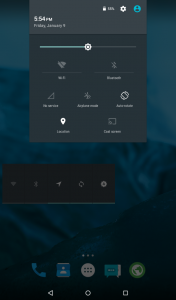
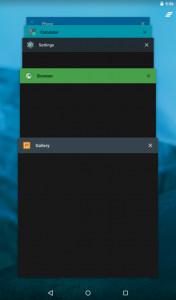
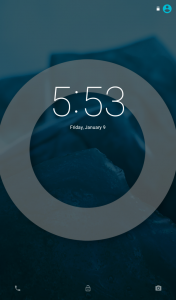
Hvis du har flere spørsmål eller avklaringer, bare del den gjennom kommentarfeltet nedenfor.
SC
[embedyt] https://www.youtube.com/watch?v=MyjjN2c9IYI[/embedyt]






